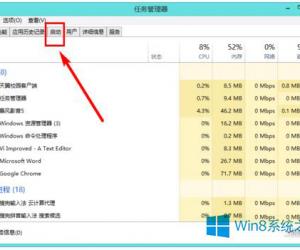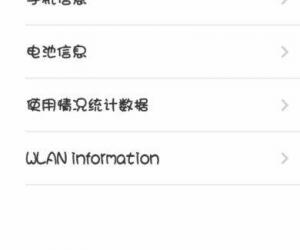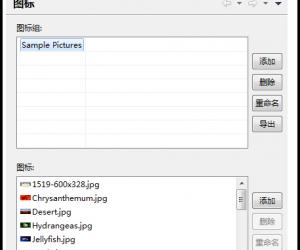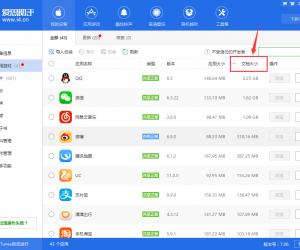win7电脑的防火墙设置在哪里打开 win7系统如何打开关闭防火墙方法
发布时间:2017-08-28 10:35:51作者:知识屋
win7电脑的防火墙设置在哪里打开 win7系统如何打开关闭防火墙方法 我们在使用电脑的时候,总是会遇到很多的电脑难题。当我们在遇到了需要在电脑中对防火墙进行设置的时候,那么我们应该怎么操作呢?今天就一起来跟随知识屋的小编看看怎么解决的吧。
win7电脑防火墙简单介绍:
1、首先第一步我们需要做的就是进入到电脑的桌面上,然后在桌面的左下角位置使用鼠标点击开始按钮,这个时候就弹出了开始菜单,在这个菜单中会有很多个选项,我们需要在右边位置找到控制面板并打开它就可以了。
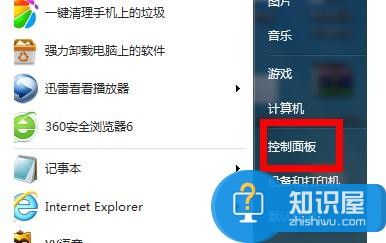
2、当我们在完成了上面的操作成功的打开了电脑中的控制面板页面以后,我们就可以在这个页面中看到很多个选项,找到里面的网络和Internet并打开,打开了网络和Internet页面以后,我们需要找到里面的查看网络状态和任务,直接打开它就可以了。
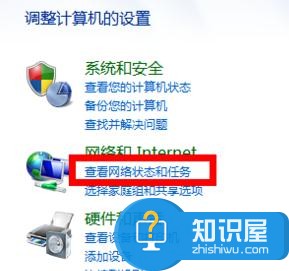
3、这个时候我们就已经打开了新的页面了,在这个页面中需要找到左下角的Windows 防火墙然后对其进行选择就可以了。

4、然后我们继续在页面的左边位置找到打开或关闭Windows 防火墙这个选项并直接打开它就可以了。
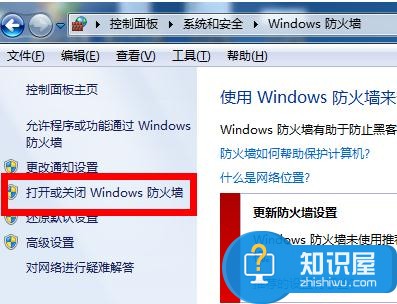
5、这里我们就可以按照自己的个人需求设置打开和关闭都是可以的,设置好了我们对其进行保存就可以了。
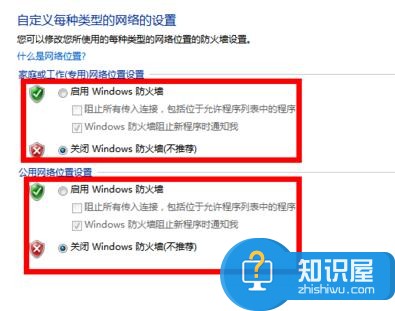
知识阅读
软件推荐
更多 >-
1
 一寸照片的尺寸是多少像素?一寸照片规格排版教程
一寸照片的尺寸是多少像素?一寸照片规格排版教程2016-05-30
-
2
新浪秒拍视频怎么下载?秒拍视频下载的方法教程
-
3
监控怎么安装?网络监控摄像头安装图文教程
-
4
电脑待机时间怎么设置 电脑没多久就进入待机状态
-
5
农行网银K宝密码忘了怎么办?农行网银K宝密码忘了的解决方法
-
6
手机淘宝怎么修改评价 手机淘宝修改评价方法
-
7
支付宝钱包、微信和手机QQ红包怎么用?为手机充话费、淘宝购物、买电影票
-
8
不认识的字怎么查,教你怎样查不认识的字
-
9
如何用QQ音乐下载歌到内存卡里面
-
10
2015年度哪款浏览器好用? 2015年上半年浏览器评测排行榜!